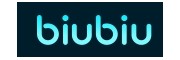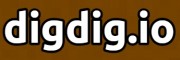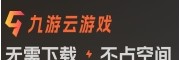很多朋友用的电脑时间长了,C盘就变成红色了,整个C盘空间都满了,我们都知道,C盘如果满了,再下载软件或者尽心某些操作都会提示你内存不足,所以你要先进行C盘的清理,不过很多用户不知道哪些能删哪些不能删,我们一起来看看c盘怎么清理垃圾而不误删文件?
一、清理C盘空间
Windows系统内置的磁盘,都带有清理功能,我们可以先来清理磁盘空间,鼠标选择C盘,右键【属性】,可以看到有个【磁盘清理】选项。
进入磁盘清理面板,勾选所有【要删除的文件】,接着点击【确定】按钮,开始删除这些文件,彻底清理磁盘空间。
二、删除休眠文件
休眠文件是系统保存内存数据的备份文件,一般我们不会用到这类文件,所以有必要直接删除。按下【win+R】启动运行窗口,输入cmd指令,点击【确定】。
随后打开管理员面板后,输入powercfg -h off,再按下【回车键】重启,为电脑腾出更多空间。
三、删除软件缓存
再次打开运行窗口,输入%temp%这串代码,即可跳转到【Temp】文件夹,这里面主要是应用程序留下的临时文件,当电脑空间不足时,便可以将文件全部删除。
四、清理临时文件
打开Windows设置,点击【系统】-【存储】-【临时文件】,勾选所有临时文件项目,点击【删除文件】,即可清理临时文件,释放空间内存。
五、视频无损压缩
视频往往是电脑中占用存储空间较大的文件类型,有很多舍不得删除的视频,我们可以用【迅捷压缩】软件,来进行批量无损压缩。
选择【视频压缩】功能,直接添加所有视频,设置为清晰优先,将视频进行批量压缩处理后,既能保留视频画质,也能大大降低视频所占用的存储空间。